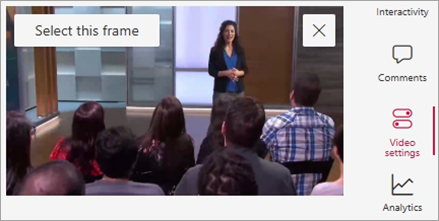Miniatúra videa je to prvé, čo väčšina ľudí vidí pri interakcii s videom. Miniatúry sa tiež zobrazujú vo výsledkoch vyhľadávania. Užitočné sú najmä v prípade knižnice s veľkým počtom mediálnych súborov, pretože čitateľom poskytnú náhľad obsahu videa.
Knižnice materiálov v SharePoint uľahčujú zachytenie miniatúry videa alebo nahratie miniatúry videa v knižnici. Ak to chcete urobiť, postupujte podľa týchto krokov.
-
Otvorte knižnicu materiálov obsahujúcu video.
-
Vyberte video a potom napravo od videa vyberte položku Nastavenia videa.
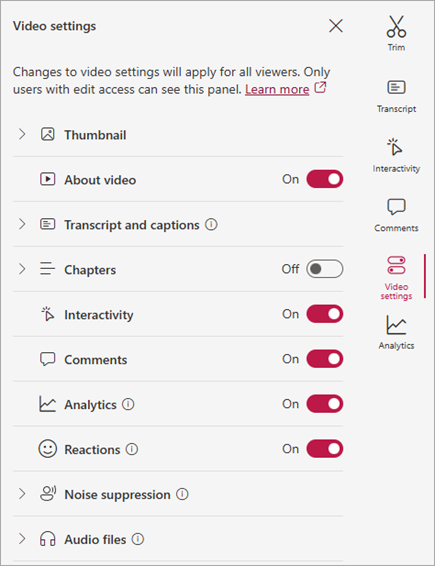
-
Vyberte rozbaľovací zoznam miniatúr . Zobrazia sa dva príkazy, ktoré môžete použiť na úpravu miniatúry videa.
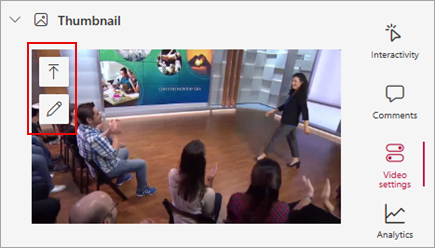
-
Ak chcete ako miniatúru videa použiť obrázok z počítača, vyberte položku Nahrať miniatúru.
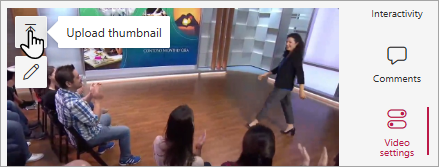
-
Ak chcete upraviť aktuálnu miniatúru, vyberte položku Upraviť miniatúru.
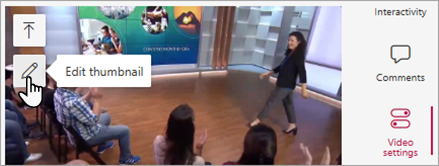
Ak chcete zistiť, ako vykonať tieto úpravy, použite niektorý z nasledujúcich postupov.
Použitie obrázka z počítača ako miniatúry
Ak máte v počítači uložený obrázok, ktorý chcete použiť ako miniatúru videa, postupujte podľa týchto krokov.
-
Vyberte položku Nahrať miniatúru.
-
Zadajte cestu k súboru obrázka alebo vyhľadajte súbor s obrázkom a vyberte položku Otvoriť.
-
Ak vaša nová miniatúra vyzerá v poriadku, vyberte položku Hotovo.
Zaznamenanie novej miniatúry z videa
Miniatúru môžete zaznamenať z ľubovoľného videa uloženého v knižnici materiálov. Miniatúru z videa však nie je možné zachytiť, ak je uložené mimo knižnice materiálov.
-
Vyberte položku Upraviť miniatúru.
-
Z videa presuňte panel hľadania na nový rám, ktorý chcete použiť.
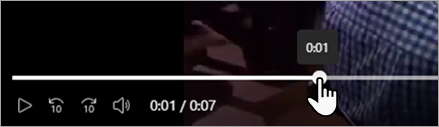
-
Keď sa vo videu zobrazí obrázok, ktorý chcete zachytiť, vyberte položku Vybrať túto snímku. Ak obrázok nie je úplne v poriadku, môžete tiež vybrať položku Zrušiť a skúsiť to znova.